assalamualaikum wr wb, kembali lagi nih dengan saya Feli Ramadani dengan pembahasan seru seputar PHP. nahnpada kesempatan kali ini saya akan membahas secara singkat cara membuat database pada php dengan menggunakan PHP MYSQL.
sebelum itu ada yang sudah tau apa itu database? PHP MYSQL itu apasih? PhpMyAdmin itu apa?
nah dari pada bingung kuy simak pembahasna singkat tentang database, PHP MYSQL dan juga PhpMyAdmin.
Database adalah kumpulan informasi yang disimpan di dalam komputer secara sistematik sehingga dapat diperiksa menggunakan suatu program komputer untuk memperoleh informasi dari basis data tersebut.
Untuk menggunakan database, diperlukan perangkat lunak seperti ‘mysql’. Sedangkan MYSQL sendiri adalah sebuah perangkat lunak system manajemen basis data SQL (DBMS) yang multithread, dan multi-user. MySQL adalah implementasi dari system manajemen basisdata relasional (RDBMS).
phpMyAdmin adalah perangkat lunak bebas yang ditulis dalam bahasa pemograman php yang digunakan untuk menangani administrasi MySQL melalui jejaring world wide web.
gimana masih pusing atau sudah paham betol nih hehhe, kalau masih pusing kuy simak cara dalam membuat database.
- pertama aktifkan MySQL dan apache pada XAMPP.
- kedua, ketetikkan http://localhost/phpmyadmin/ pada browser.
- ketiga membuat database baru, cara membuatnya yaitu klik menu database pada menu utama di bagian atas, lalu beri nama database sesuai yang diinginkan, misal ‘pens’. lalu klik create/buat, lakukan seperti gambar dibawah ini.
- Keempat membuat Table dengan jumlah coloum yang diinginkan, misalnya nama table ‘mhs’ dengan 4 jumlah coloum, lalu Go/buat. lakukan seperti gambar dibawah.
- Lalu yang kelima membuat data yang yang akan diisi di setiap coloum nya, kemudian tentukan yang akan menjadi primary dengan mencentang Auto Incrementnya. lakukan seperti pada gambar dibawah ini.
setelah melakukan perintah seperti diatas maka klik ‘save’ dan akan muncul gambar seperti dibawah ini
- yang keenam yaitu untuk coba memasukan data pada database, klik insert. lalu isikan data.
jika sudah, klik browse atau telusuri, maka hasilnya akan seperti gambar dibawah.
nah selain dari menginput secara langsung pada datanase kita juga dapat melakukan penginputan data melalui koding php, caranya seperti gambar dibawah ya
setelah itu akan jika program dijalankan maka akan tampil seperti gambar dibawah
setelah mucul kata sukses menambahkan data bearti penginputan data sukses dan secara otomatis akan tertampil pada database,tampilannya seperti gambar dibawah ini
nah jadi kurang lebih seperti itu ya teman-teman, sekian dari saya terimakasih dan wassalammualaikum wr wb.

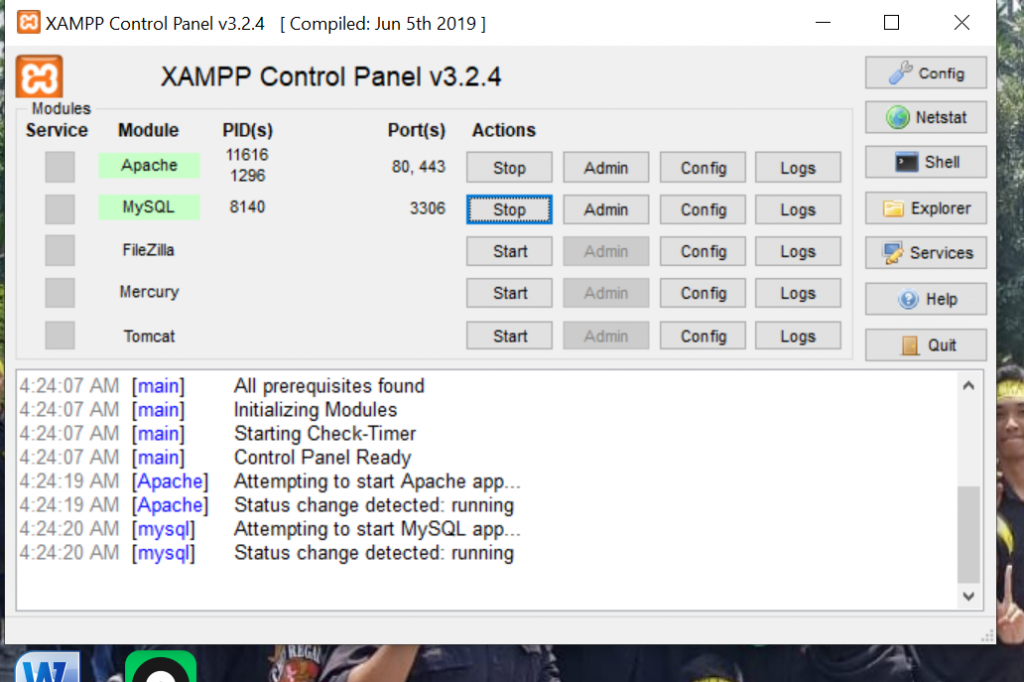
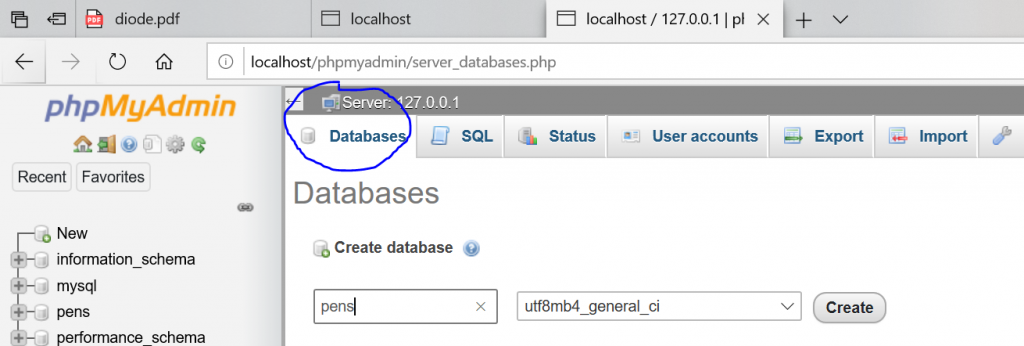
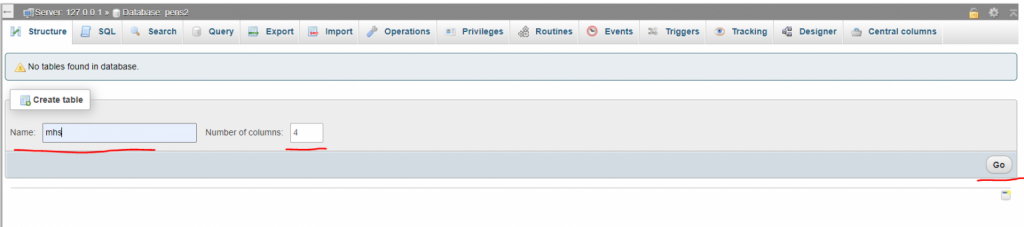
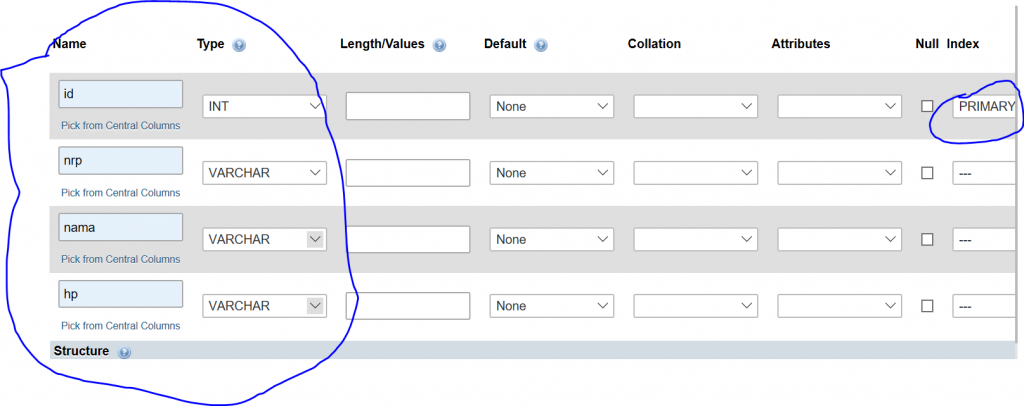
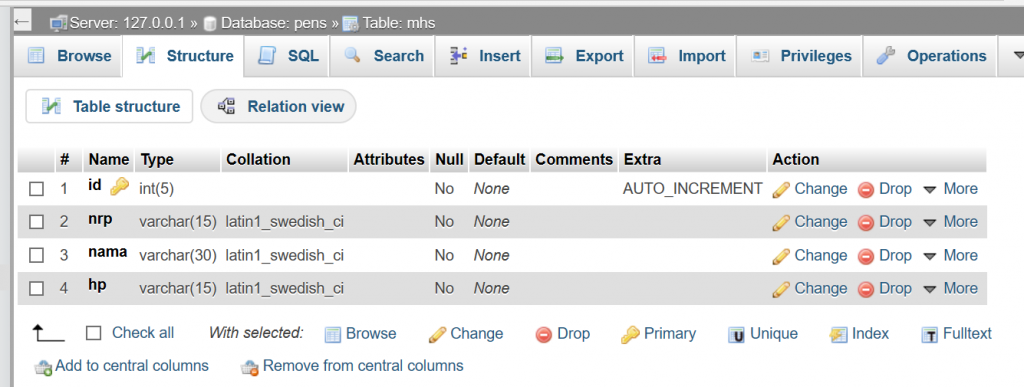
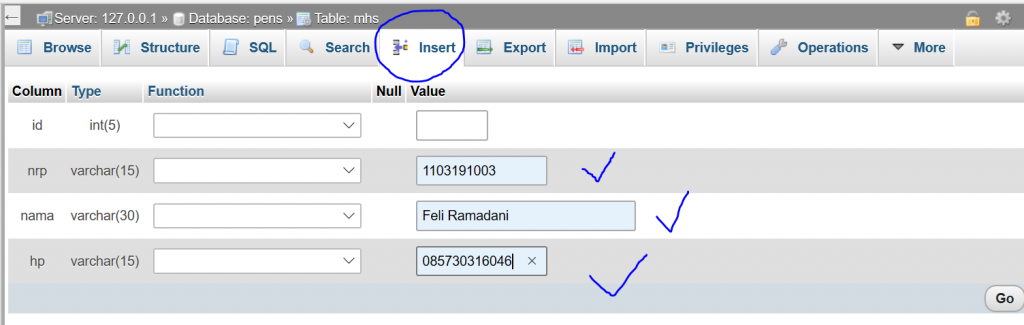
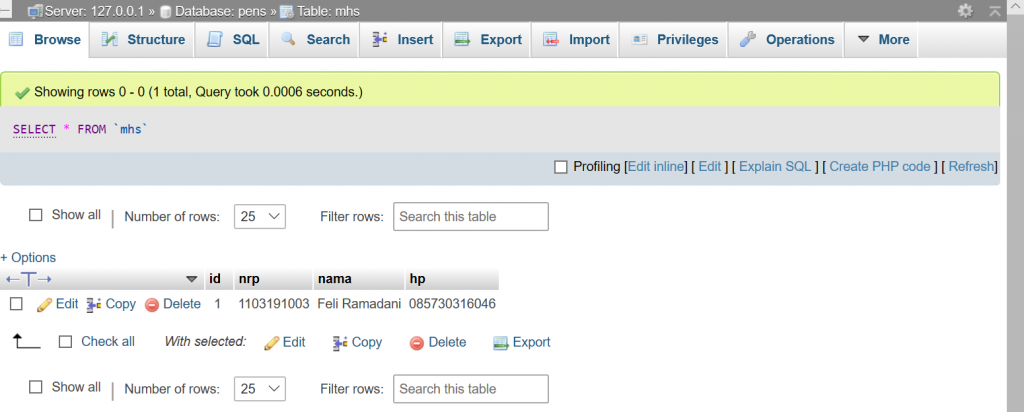
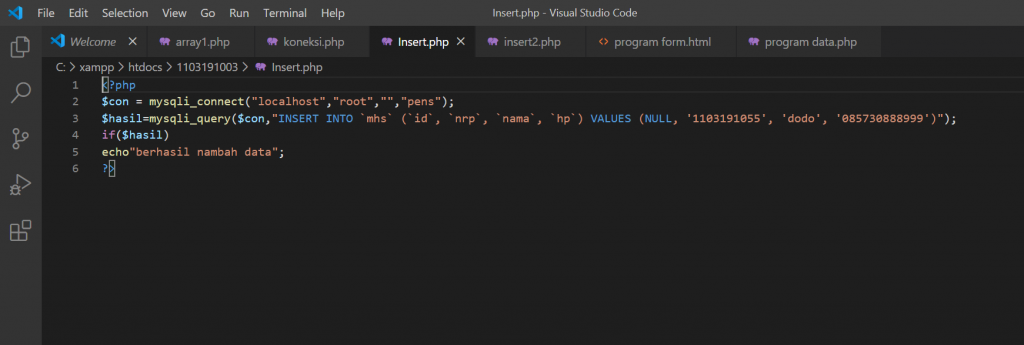
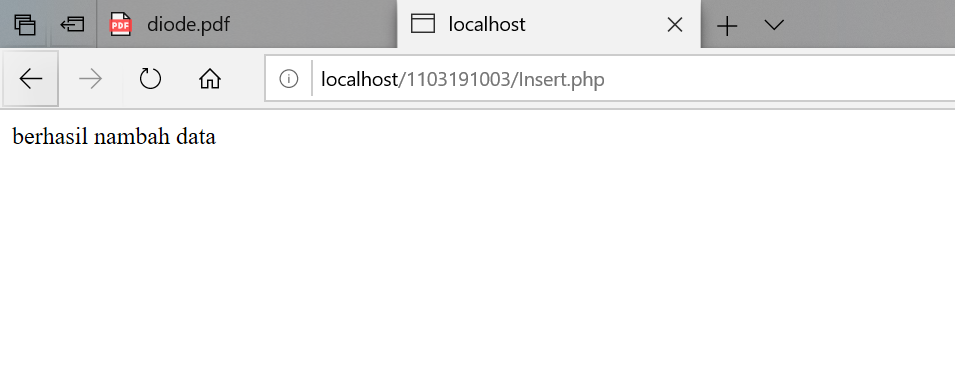
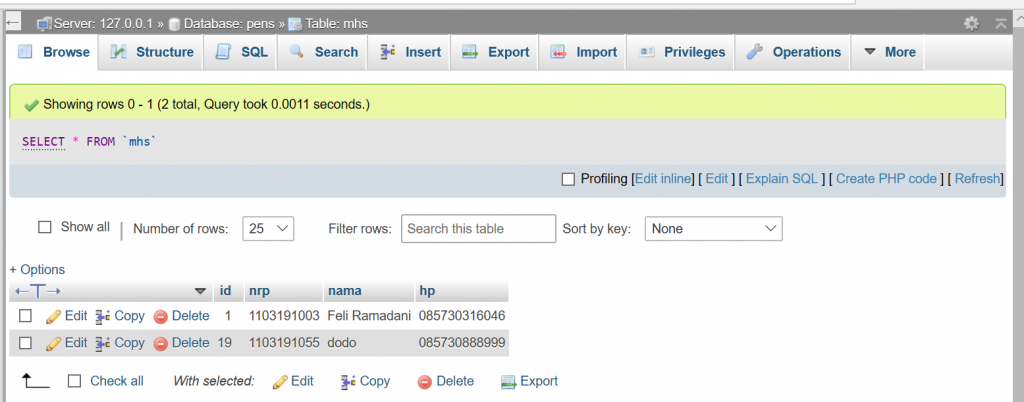






Recent Comments